怎么设置数据可视化分析报表的颜色?
经常可以看到一些数据可视化分析报表使用不同的颜色来区分和突出关键数据,让报表查看者快速掌握数据情况。那么,在制作数据可视化分析报告时如何设置颜色呢?可以个人设置颜色吗?
使用调色板自定义颜色
奥维BI数据可视化分析工具配备了丰富的调色板用户可以根据需要自定义报表的背景颜色和图表的颜色。比如饼图的颜色,折线的颜色,文字的颜色等等。
?

?
BI 报表调色板
如上图所示,点击报表背景属性下“颜色/图片”旁边的蓝色小矩形,调出调色板 ,然后点击完成个性化的颜色设置。在这个调色板中,您不仅可以自定义颜色,自定义颜色透明度,还可以点击使用已使用的颜色和相似颜色。
什么情况下可以使用调色板自定义颜色?
在奥维BI数据可视化分析工具上,无论是报表背景色、容器颜色、颜色警告、图表颜色等都可以通过调色板设置。使用步骤差别不大,都是通过点击设置页面右侧属性栏下的操作来实现的。
注意:要调整数据可视化分析报表的背景色,需要先点击报表的空白区域,然后在属性栏下自定义背景色。如果要调整图表的报表颜色,需要先点击图表,然后调出调色板进行调整。比如要调整柱状图的颜色,首先点击选中柱状图,然后点击页面右侧的“图表”,调出图表属性下的调色板进行自定义设置。如下所示。
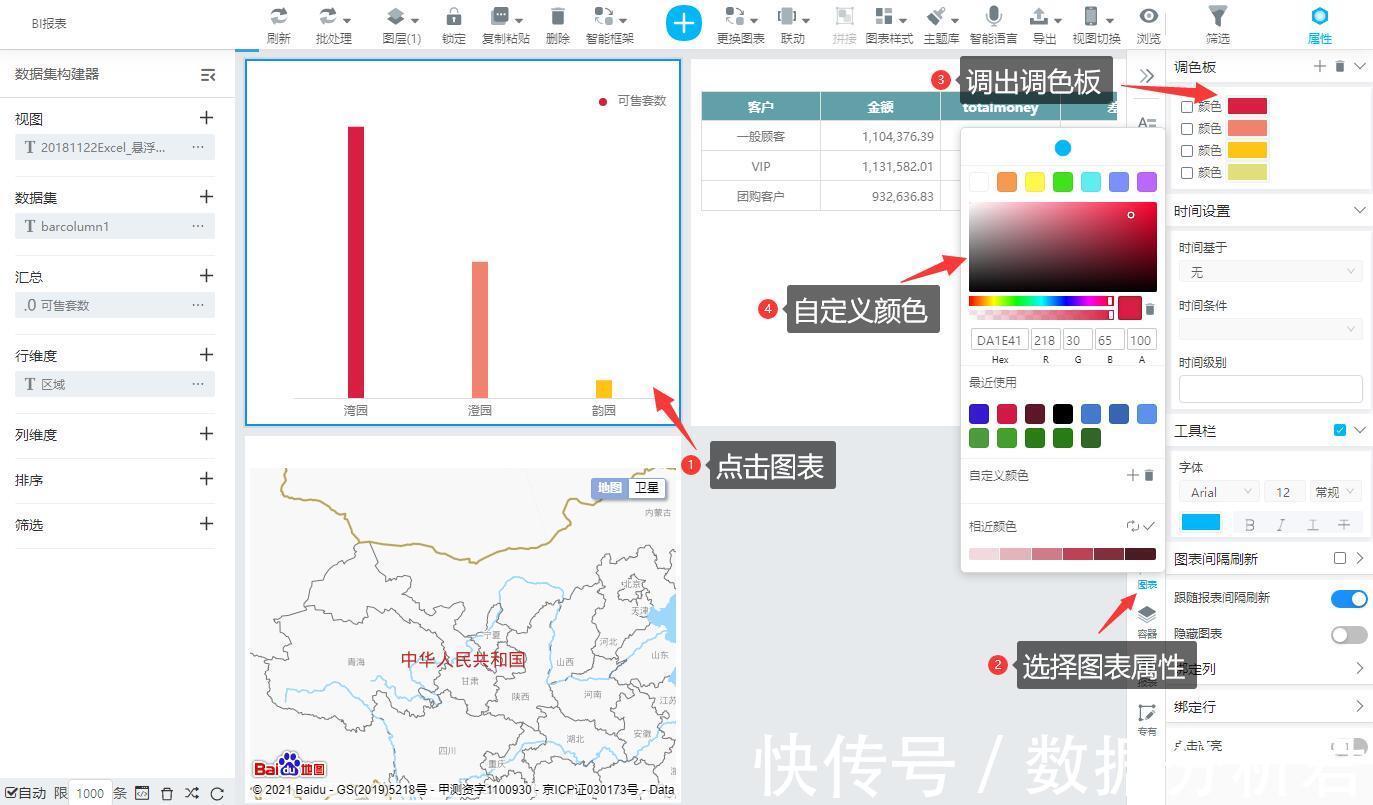
?
?
如果觉得这个一步步操作太繁琐,也可以直接使用现成的图表样式,甚至直接下载现成的BI报表模板,减少重复操作,提高报表制作效率。当然,如果要亲自调整报表颜色,则需要自己调出调色板。
